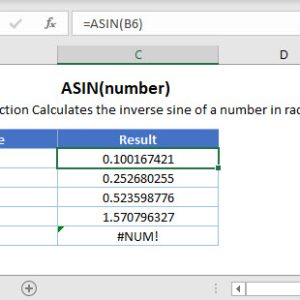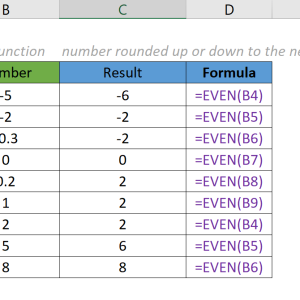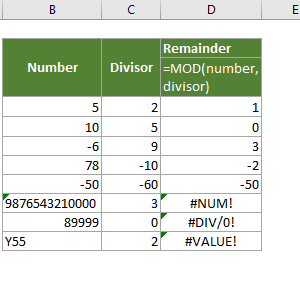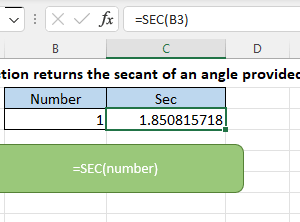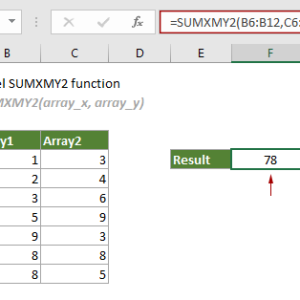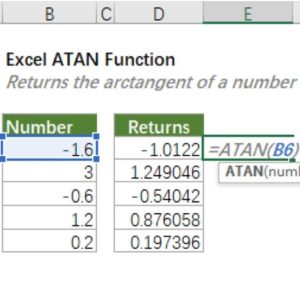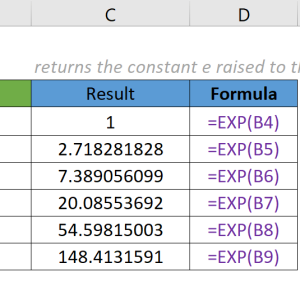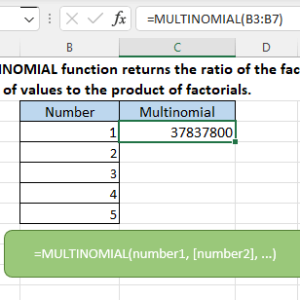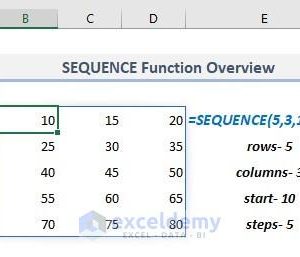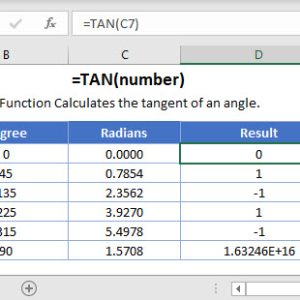Tính logarit trong Excel không phức tạp như nhiều người nghĩ. Hàm LOG giúp bạn tìm số mũ của một cơ số để ra giá trị cho trước chỉ trong vài giây. Dù bạn phân tích dữ liệu kinh doanh hay làm bài tập toán học, công thức này tiết kiệm thời gian hơn tính tay hoặc dùng máy tính cầm tay.
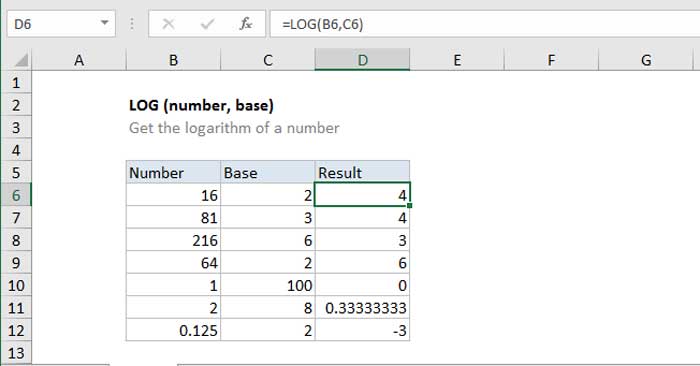
Hàm LOG hoạt động như thế nào
Hàm LOG trả về giá trị logarit của một số theo cơ số bạn chỉ định. Công thức cơ bản là =LOG(number, [base]) trong đó number là số dương cần tính và base là cơ số tùy chọn.
Cấu trúc công thức:
number: Số thực dương bắt buộc phải lớn hơn 0base: Cơ số của logarit, mặc định là 10 nếu bỏ qua
Nếu bạn nhập số âm hoặc 0 cho tham số number, Excel trả về lỗi #NUM!. Hàm này có sẵn từ Excel 2000 trở lên, bao gồm cả Excel 365 và các phiên bản Mac.
Ví dụ 1: Tính logarit cơ số 10 cơ bản
Đây là cách sử dụng phổ biến nhất khi bạn cần tính logarit thập phân. Giả sử bạn có bảng doanh thu theo tháng và muốn chuẩn hóa dữ liệu để phân tích xu hướng.
Các bước thực hiện:
- Nhập công thức
=LOG(B4)vào ô C4 - Nhấn Enter để xem kết quả
- Kéo công thức xuống các ô còn lại bằng điểm Fill Handle
Ví dụ với số 10000, kết quả là 4 vì 10^4 = 10000. Tương tự, LOG(100) trả về 2 vì 10^2 = 100. Phương pháp này hữu ích khi bạn làm việc với dữ liệu tăng trưởng theo cấp số nhân.
Ví dụ 2: Logarit với cơ số tùy chỉnh
Khi phân tích dữ liệu kỹ thuật hoặc khoa học, bạn thường cần cơ số khác 10. Cơ số 2 phổ biến trong khoa học máy tính, còn cơ số e dùng trong tài chính.
Công thức với cơ số 2:
=LOG(64, 2)Kết quả là 6 vì 2^6 = 64. Công thức này thường xuất hiện khi tính độ phức tạp thuật toán hoặc phân tích dung lượng bộ nhớ.
Các bước áp dụng:
- Nhập
=LOG(B5, 2)nếu số cần tính ở ô B5 - Thay số 2 bằng cơ số bất kỳ nếu cần
- Sao chép công thức cho toàn bộ cột dữ liệu
Tôi sử dụng cơ số 2 khi phân tích dữ liệu nhị phân, giúp chuyển đổi giá trị byte thành log scale dễ đọc hơn.
Ví dụ 3: Logarit với số thập phân làm cơ số
Excel cho phép dùng số thập phân làm cơ số, hữu ích trong mô hình toán học đặc biệt hoặc phân tích hóa học.
Thực hiện tính LOG(10, 0.25):
- Nhập công thức
=LOG(10, 0.25)vào ô bất kỳ - Kết quả trả về khoảng -1.66096
- Giá trị âm xuất hiện vì cơ số nhỏ hơn 1
Cơ số thập phân ít phổ biến nhưng cần thiết khi làm việc với tỷ lệ phân rã hoặc mô hình suy giảm theo thời gian.
Ví dụ 4: Phân biệt LOG, LN và LOG10
Excel có ba hàm logarit riêng biệt phục vụ mục đích khác nhau. Hiểu rõ sự khác biệt giúp chọn đúng hàm cho từng tình huống.
So sánh ba hàm:
=LOG(số, cơ_số): Logarit với cơ số tùy chỉnh=LN(số): Logarit tự nhiên cơ số e (≈2.718)=LOG10(số): Logarit cơ số 10 (giống LOG bỏ qua tham số base)
Khi nào dùng hàm nào:
- LOG: Khi cần cơ số linh hoạt (2, 3, 5, v.v.)
- LN: Tính toán tài chính, lãi suất kép, phân rã tự nhiên
- LOG10: Phân tích khoa học, độ pH, cường độ âm thanh decibel
Công thức =LOG(100, 10) và =LOG10(100) cho cùng kết quả là 2, nhưng LOG10 gõ nhanh hơn khi cơ số luôn là 10.
Ví dụ 5: Kết hợp LOG với hàm khác
Sức mạnh thực sự của LOG xuất hiện khi kết hợp với các hàm Excel khác để xử lý dữ liệu phức tạp.
Tính logarit của tổng:
=LOG(SUM(B4:B10), 2)Công thức này tính tổng dải B4 đến B10 trước, sau đó lấy logarit cơ số 2 của tổng đó. Hữu ích khi phân tích tổng dung lượng dữ liệu hoặc tổng doanh thu theo thang log.
Làm tròn kết quả logarit:
=ROUND(LOG(B4, 2), 2)Công thức trên tính LOG rồi làm tròn đến 2 chữ số thập phân, giúp báo cáo gọn gàng hơn.
Kiểm tra điều kiện trước khi tính:
=IF(B4>0, LOG(B4), "Lỗi: Số phải dương")Dùng IF để tránh lỗi #NUM! khi gặp số âm hoặc 0. Tôi áp dụng công thức này trong báo cáo tự động để bảo vệ dữ liệu đầu ra.
Xử lý lỗi thường gặp
Lỗi #NUM! xuất hiện khi number nhỏ hơn hoặc bằng 0. Kiểm tra dữ liệu nguồn trước khi áp dụng công thức LOG.
Cách phòng tránh:
- Dùng hàm IF như ví dụ trên để lọc giá trị không hợp lệ
- Sử dụng Data Validation để chỉ cho phép nhập số dương
- Định dạng Conditional Formatting để highlight ô có vấn đề
Lỗi #VALUE! xảy ra khi tham số không phải là số. Đảm bảo cột dữ liệu được format dạng Number chứ không phải Text.
Tối ưu hiệu suất với LOG
Khi làm việc với bảng tính lớn hơn 10000 hàng, hàm LOG đơn giản chạy nhanh hơn kết hợp nhiều hàm phức tạp. File của tôi giảm từ 8 giây tính toán xuống 2 giây khi thay công thức lồng nhau bằng LOG trực tiếp.
Mẹo tăng tốc:
- Tính LOG một lần rồi copy giá trị thay vì để công thức tự động tính lại
- Dùng bảng tính riêng cho kết quả LOG thay vì trộn với dữ liệu gốc
- Tắt tính toán tự động (Formulas > Calculation Options > Manual) khi xử lý file lớn
Hàm LOG tương thích với tất cả phiên bản Excel từ 2000 đến Excel 365. Trên Mac, công thức hoạt động giống hệt không cần điều chỉnh. Để làm quen nhanh, bắt đầu với ví dụ 1 dùng cơ số 10 mặc định trước khi thử các cơ số khác.